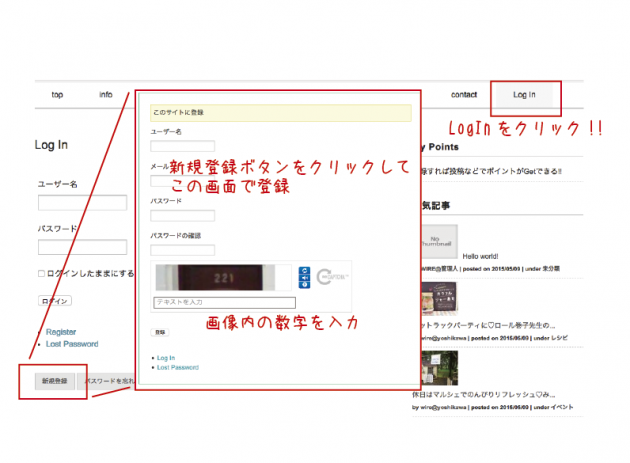サイトの使い方
投稿方法
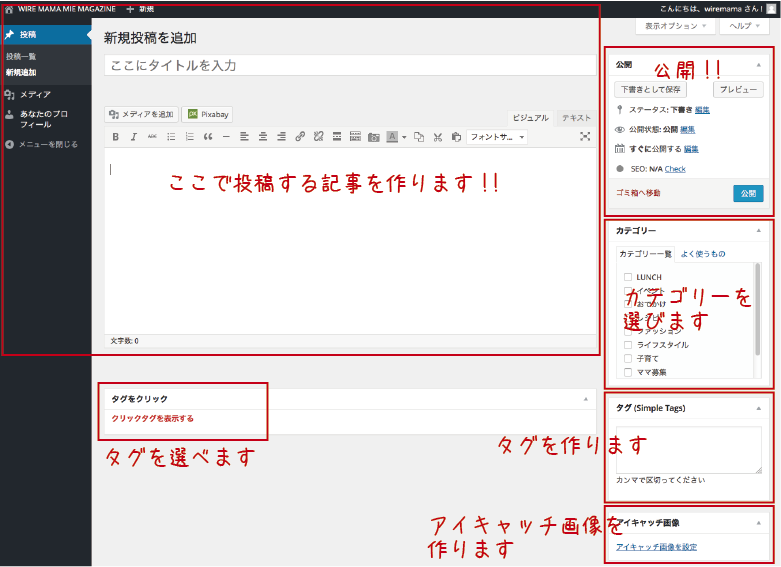
↓ 各項目名をクリックすると説明が表示されます。↓
新規投稿
画面左上にある[投稿]→[新規投稿]で新しい記事を作れます。
まずは、タイトルを入れてください。
記事中の文字は大きさや色を変えることもできます。
画像の配置
カテゴリー
記事にもっとも関連すると思うカテゴリーをひとつだけ選んでください。
複数のカテゴリーを選ぶと思わぬ所に表示される場合があります。
タグ
記事に関連する単語をキーワードとして記事に付けます。
サイト内の記事に対して、インスタグラムの[#]と同じような働きをします。
右の記入枠に○○,○○,というように[ , ]コンマで区切ればいくつでも付けられます。
また、画面下にある[タグをクリック]→クリックタグを表示するで
すでに使われているタグを表示させ、付けたいタグを選ぶこともできます。
アイキャッチ画像
サイト内で記事を紹介するときのアイコンとなる画像を決めることができます。
[アイキャッチ画像を設定]から画像をアップロードします。
記事の中に配置した画像を[ライブラリ]から選ぶこともできます。
なにも設定しなければ、記事の中にある画像が自動的に設定されます。
※画像はできる限り横長のものにして下さい。
※なにも画像が設定されていないと、サイト内でグレーの四角が表示されてしまいます。
その場合、ワイヤースタッフが記事の雰囲気にあった画像を入れさせていただきます。
公開
記事が完成したら公開しましょう。
公開前にどういう見え方になるのかは、[プレビュー]ボタンで確認できます。
また、とりあえずというときは[下書きとして保存]しておき、後日続きを書くことも可能です。
公開した記事の編集・削除
○公開した記事を直したい・消したいときには
投稿した記事の上に表示された[ツールバー(黒い帯)]の「編集」をクリックすると
その記事の編集画面にいけます。
○[公開]の枠にある「ゴミ箱へ移動」をクリックすると
記事の削除ができます。
※記事の上に[ツールバー(黒い帯)]が表示されていない時は
[プロフィール編集]の[サイトを見るときにツールバーを表示する]にチェックをいれてください。
プロフィール編集
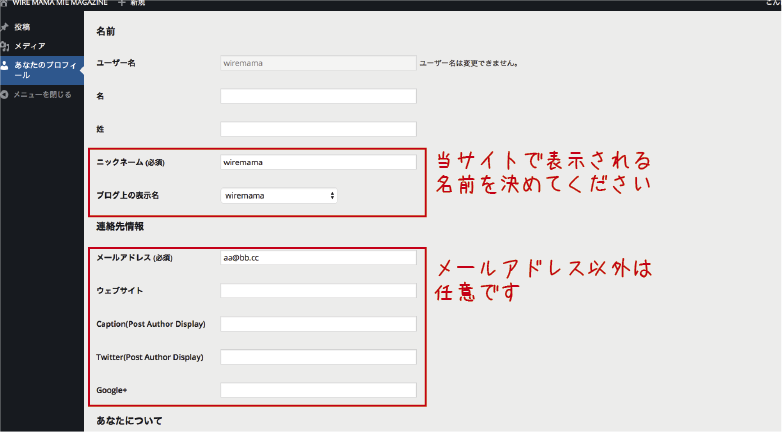
ニックネーム
ユーザー名とは別に、実名やニックネームを記入してください。
[ブログ上の表示名]で、どの名前を表示さすかを選べます。
なるべくはニックネームを表示するように設定してください。
連絡先情報
メールアドレスは変更できますが
必ず連絡できるメールアドレスにしてください。
メールアドレス以外の情報は任意です。
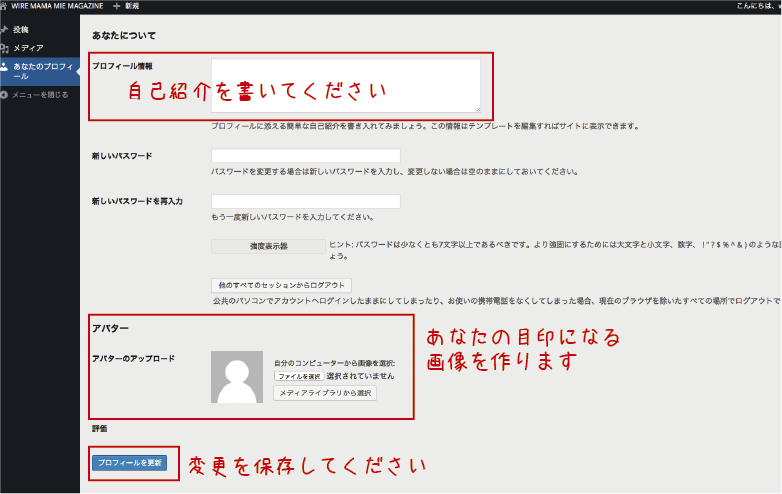
プロフィール情報
あなたの自己紹介を書いてください。
あまり詳しい個人情報は書き込まないでください。
あなたが投稿した記事の[この記事を書いた人]に表示されます。
アバター
このサイト内でのあなたの目印となるアイコンを作ります。
記事の画像投稿と同じ方法で設定してください。
顔の写真が一番ですが、「顔はちょっと」という人は
目印になるような画像を設定していただいてオッケーです。
設定しないと“グレーのやつ”になっちゃうので、なるべく設定してくださいね。